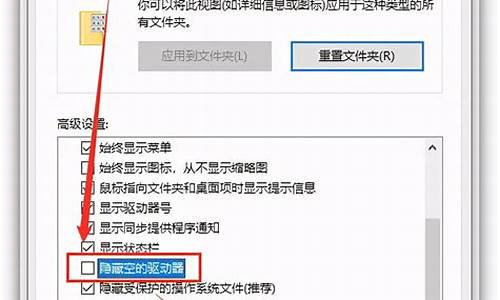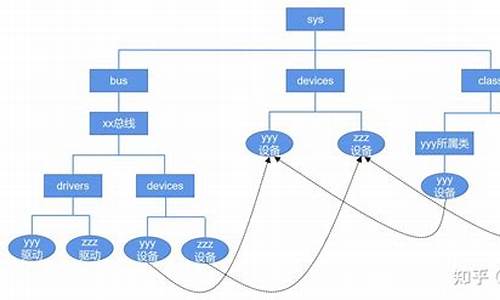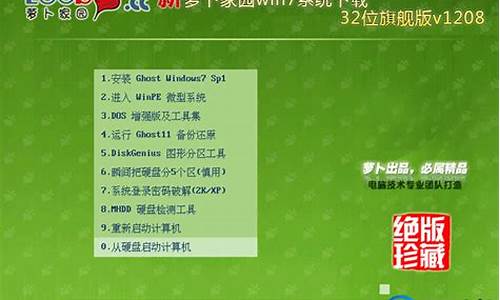window7热点_win7热点笔记本

完全可以\x0d\\x0d\将win7电脑变身WiFi热点,让手机、笔记本共享上网\x0d\用win7建立无线局域网,可以共享上网可以局域网游戏。\x0d\开启windows 7的隐藏功能:虚拟WiFi和SoftAP(即虚拟无线AP),就可以让电脑变成无线路由器,实现共享上网,节省网费和路由器购买费。宏_、惠普笔记本和诺基亚N97mini亲测通过。\x0d\以操作系统为win7的笔记本或装有无线网卡的台式机作为主机。\x0d\主机设置如下:\x0d\1、以管理员身份运行命令提示符:\x0d\快捷键win+R→输入cmd→回车\x0d\2、启用并设定虚拟WiFi网卡:\x0d\运行命令:netsh wlan set hostednetwork mode=allow ssid=wuminPC key=wuminWiFi\x0d\此命令有三个参数,mode:是否启用虚拟WiFi网卡,改为disallow则为禁用。\x0d\ssid:无线网名称,最好用英文(以wuminPC为例)。\x0d\key:无线网密码,八个以上字符(以wuminWiFi为例)。\x0d\以上三个参数可以单独使用,例如只使用mode=disallow可以直接禁用虚拟Wifi网卡。\x0d\开启成功后,网络连接中会多出一个网卡为“Microsoft Virtual WiFi Miniport Adapter”的无线连接2,为方便起见,将其重命名为虚拟WiFi。若没有,只需更新无线网卡驱动就OK了。\x0d\3、设置Internet连接共享:\x0d\在“网络连接”窗口中,右键单击已连接到Internet的网络连接,选择“属性”→“共享”,勾上“允许其他······连接(N)”并选择“虚拟WiFi”。\x0d\确定之后,提供共享的网卡图标旁会出现“共享的”字样,表示“宽带连接”已共享至“虚拟WiFi”。\x0d\4、开启无线网络:\x0d\继续在命令提示符中运行:netsh wlan start hostednetwork\x0d\(将start改为stop即可关闭该无线网,以后开机后要启用该无线网只需再次运行此命令即可)\x0d\至此,虚拟WiFi的红叉叉消失,WiFi基站已组建好,主机设置完毕。笔记本、带WiFi模块的手机等子机搜索到无线网络wuminPC,输入密码wuminWiFi,就能共享上网啦!\x0d\附:显示无线网络信息命令:netsh wlan show hostednetwork\x0d\虚拟无线AP发射的WLAN是802.11g标准,带宽为54Mbps。
具体方法如下:
1、使用快捷键Windows+R,在运行窗口中,输入“cmd”,点击确定;
2、输入netsh wlan set hostednetwork mode=allow ssid=name(无线名字) key=00000000(8位以上密码);
3、按下回车键后再输入:netsh wlan start hostednetwork;
4、按下回车键后,会提示“已启动承载网络”,虚拟无线热点创建完成。
声明:本站所有文章资源内容,如无特殊说明或标注,均为采集网络资源。如若本站内容侵犯了原著者的合法权益,可联系本站删除。